- 软件大小:168.48M
- 软件语言:简体中文
- 软件版本:v44.7.2713
- 软件类别:驱动工具
- 更新时间:2024-09-08
- 运行环境:Windows11,Windows10,Windows8,Windows7
- 软件等级:

- 软件厂商:
- 官方网站:

5.57M/简体中文/9.5
557K/简体中文/9.1
87.92M/简体中文/9.1
136.15M/简体中文/9.1
92.36M/简体中文/9.1
惠普m280nw扫描打印机驱动是专门针对惠普旗下产品HP Color LaserJet Pro MFP M280nw打印机匹配的一款驱动工具。如果您配置的是该款打印机,并在安装后电脑出现不能正常识别的情况,则需要安装本驱动工具,安装此驱动后才可以正常工作并解决打印机无法正常连接电脑打印的问题。同时本站为用户提供惠普m280nw驱动,可支持Color LaserJet系列型号,安装时,软件会自动扫描打印机,并在线安装驱动,简单易用。惠普m280nw打印机驱动是专为该型号打印机打造的,想要打印机正常的工作就必须下载对应的驱动,同时安装了驱动还可以解决打印机在日常使用中出现的各种各样问题,欢迎有需要该驱动的前来下载安装!
1、从本站下载惠普m280nw打印机驱动压缩包后,将其解压后即可看到32/64位的驱动适配版本;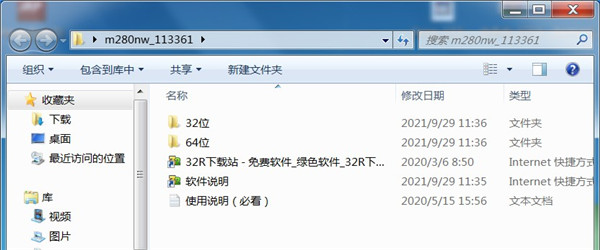
2、根据自己的电脑操作系统选择安装32/64位,小编以64位为例双击启动exe;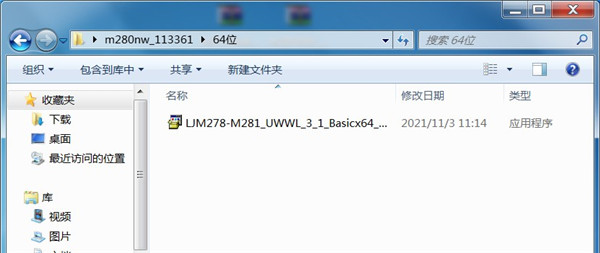
3、出现此界面后点击下方的继续按钮;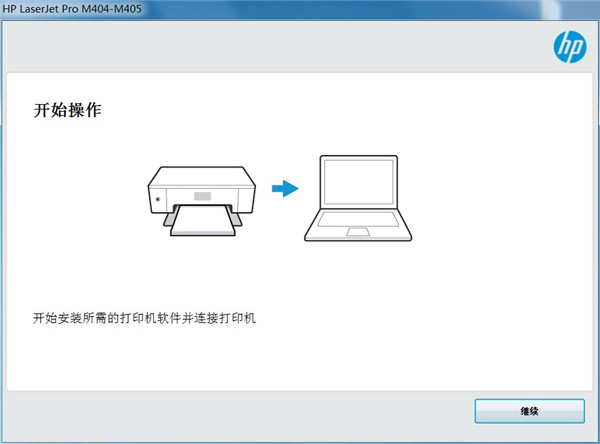
4、勾选左方的协议后点击右侧的下一步;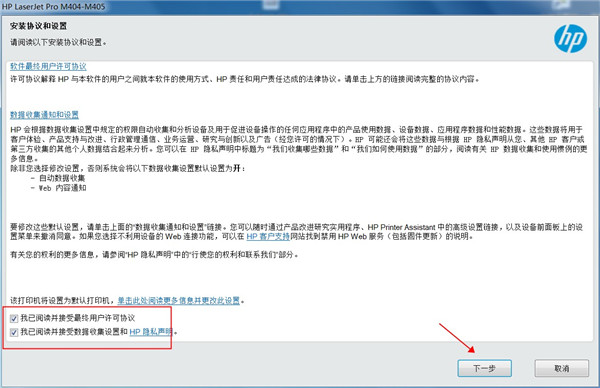
5、耐心等待驱动安装;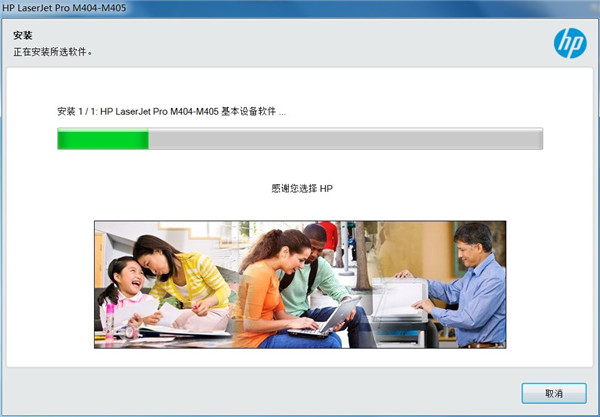
6、出现此界面是因为没有连接打印机设备,勾选上方方框,点击下方跳过;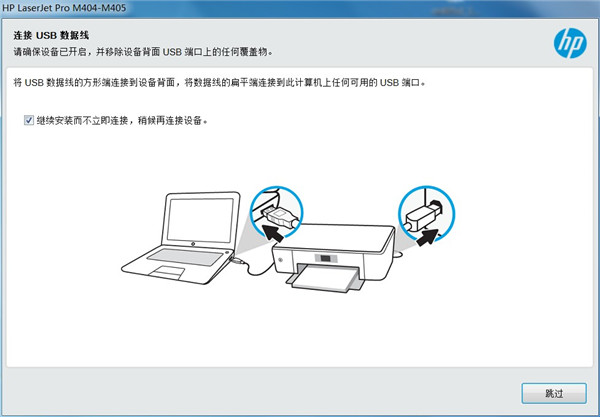
7、安装成功,至此惠普m280nw驱动安装教程完毕。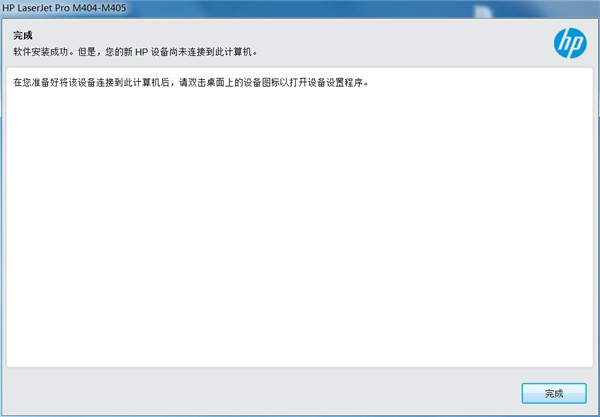
1、第一步bai是确保可以通过ip访问打印机,如下图所示;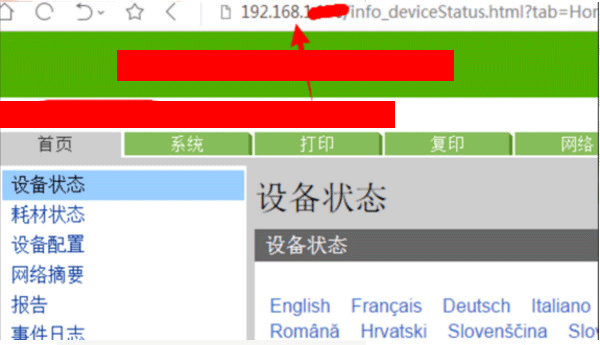
2、然后在“网络”列中,选择并单击“无线配置”选项;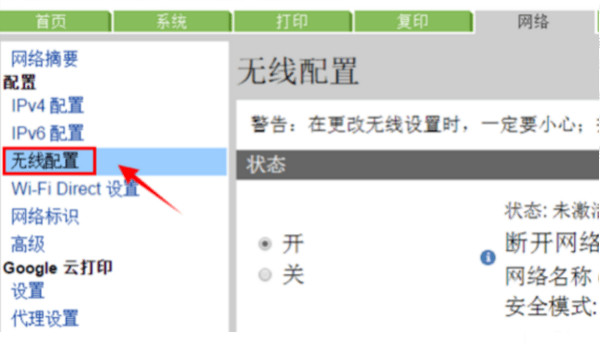
3、然后在无线配置界面,选择右侧的“开”按钮;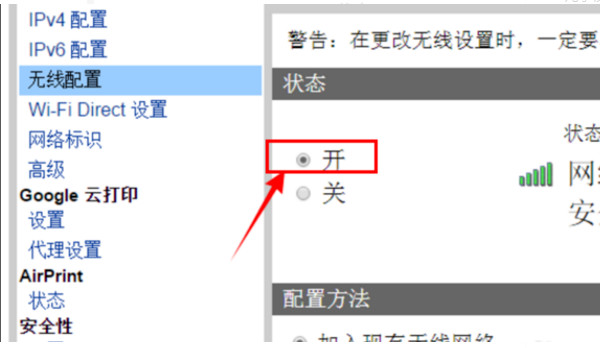
4、然后在网络名称中找到个人无线名称;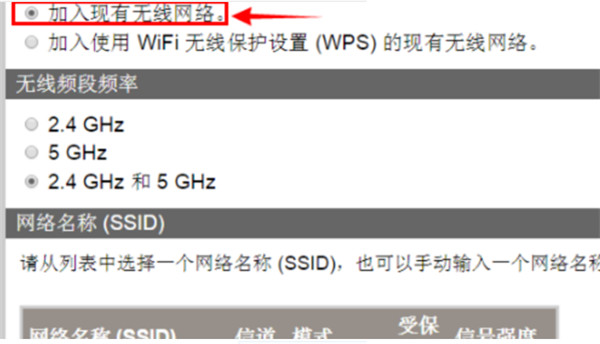
5、然后在验证框中输入无线密码,验证成功后,选择“应用”按钮;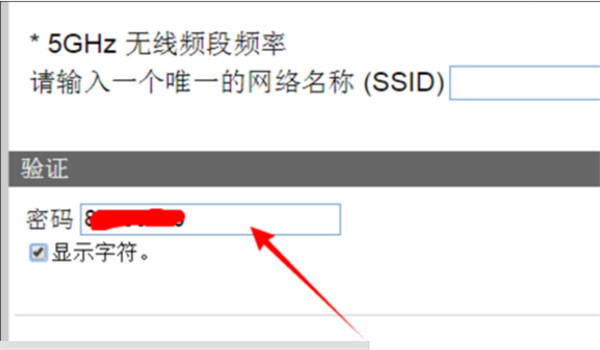
6、最后即可成功使用无线连接。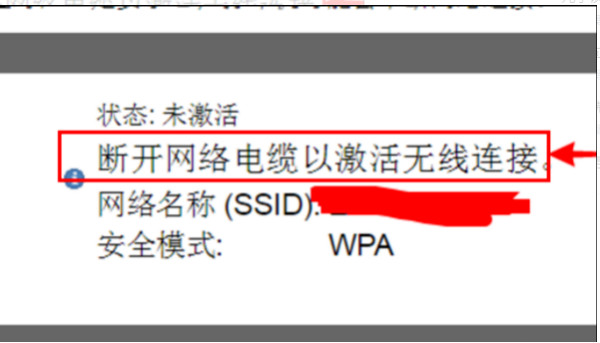
1、将打印机装好,并与电脑连接好打印机USB接口线。
2、启动电脑,打开电脑光驱,插入打印机驱动光盘,在电脑上安装打印机驱动,连接打印机。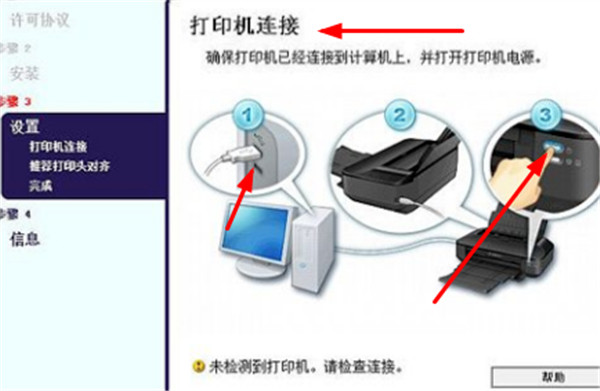
3、将打印机硒鼓墨盒放入指定位置;拉开纸盘,放入A4纸张。
4、按一下打印机右下角的“开关机”按钮,将打印机启动,按钮会变成绿色,此时我们就能够听到打印机启动的声音。
5、打开电脑,点击任务栏下方“开始——设备和打印机”,进入打印机列表界面。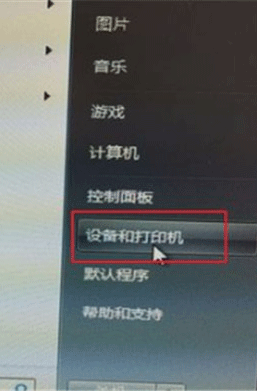
6、在打印机和设备中,找到刚刚安装好的打印机,选中该打印机,单机右键,选择“打印机属性”。
7、在点开的打印机属性中,找到“常规”选项卡,点击该选项卡右下角的“打印测试页”,然后点击“确定”。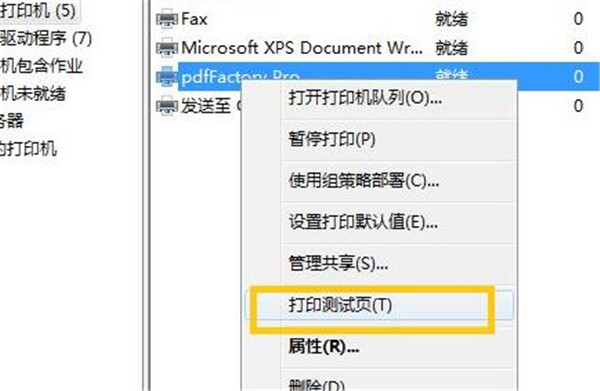
8、打印可以正常使用。
产品类型:彩色激光多功能一体机
产品功能:打印/复印/扫描
分 辨 率:600×600dpi
打印幅面:A4
最大内存:256MB
打印速度:21页/分钟
硒鼓型号:HP 204A
接口类型:USB;支持有线/无线网络打印
硬件ID:
【打印】USBPRINT\HPHP_ColorLaserJet_M1dc5
【扫描】usb\Vid_03F0&Pid_ad2a&mi_04
硬件ID:USBPRINT\HPHP_LaserJet_M14-M1a7f1
1、电脑中如果有之前安装的打印机驱动,建议卸载;
2、电脑安装打印机驱动前必须关闭杀毒软件防火墙(比如windows防火墙,360杀毒软件,电脑管家,安全卫士)等具有拦截功能的程序;
3、打印机只连接电源线,开机就绪,无指示灯闪烁,只是屏幕无报错提示;
4、USB连接:安装驱动前,打印机的USB不要连接到电脑上,直到驱动安装提示连接设备时,再将USB连接到电脑上;
5、网络连接:安装驱动前,将打印机连接到网络,打印配置页并查看配置页上的打印机IPV4地址。